- Del 1. Hur man låser upp telefon med trasig skärm med FoneLab Broken Android-dataextraktion
- Del 2. Hur man låser upp telefon med trasig skärm via fabriksåterställning
- Del 3. Hur man låser upp telefon med trasig skärm med Android Enhetshanteraren
- Del 4. Vanliga frågor om att låsa upp en telefon med trasig skärm
- Android slår inte på
- Död Android internminne
- Black Screen Samsung
- Vattenskadad Android
- Håll omstart av Samsung
- Fastnat på Samsung Logo
- Virusinfekterad Android
- Kraschad Android
- Lås upp Broken Screen Android
- WhatsApp Recovery för Broken Samsung
- Återställ SnapChat-bilder från Broken Android
- Fryst Android
Fenomenal guide för att enkelt låsa upp Android med trasig skärm
 Postat av Boey Wong / 18 oktober 2022 09:00
Postat av Boey Wong / 18 oktober 2022 09:00Letar du efter ett sätt att låsa upp telefonen med trasig skärm? Vi kan inte undvika att oundvikliga olyckor inträffar när vi använder mobiltelefoner. De är nyttiga i vår vardag men kan också lätt förstöras. Det är därför nästan alla med en mobiltelefon köper ett telefonfodral för att skydda enheten. Men det finns tillfällen då en olycklig incident inträffar, oavsett hur mycket vi försöker skydda våra telefoner.
Lämnade du din enhet ett ögonblick och såg att barnen hade gått sönder den när du kom tillbaka? Du kanske stoppade den i bakfickan, glömde att den var där och satte dig på en hård yta och fick den att gå sönder. Eller så tappade den av misstag från en hög plats. Alla dessa scenarier leder bara till två saker. Det är antingen vissa delar av den kommer att gå sönder, men den fungerar fortfarande på något sätt, eller så kommer den att vara död permanent.

Om din telefons situation är den första måste du ha svårt att låsa upp den eller, ännu mer, använda den för dess trasiga skärm. Men var lugn eftersom vi gav en guide för dig att låsa upp Android med trasig skärm.

Guide Lista
- Del 1. Hur man låser upp telefon med trasig skärm med FoneLab Broken Android-dataextraktion
- Del 2. Hur man låser upp telefon med trasig skärm via fabriksåterställning
- Del 3. Hur man låser upp telefon med trasig skärm med Android Enhetshanteraren
- Del 4. Vanliga frågor om att låsa upp en telefon med trasig skärm
Del 1. Hur man låser upp telefon med trasig skärm med FoneLab Broken Android-dataextraktion
Efter att ha testat flera verktyg som sägs låsa upp en Android-telefon hittade vi FoneLab Broken Android Phone Data Extraction. Bland all programvara vi provade visade denna programvara det enklaste och mest effektiva sättet att göra det. Det kan fixa olika Android-problem, till exempel en kraschade skärm, fryst, svart, svarar inte och mer. Dessutom låter FoneLab Broken Android Data Extraction dig extrahera filer eller annan data från din trasiga telefon.
Handla enligt anvisningarna nedan för att låsa upp Android-telefon med trasig skärm med FoneLab Broken Android Data Extraction:
Fixa ditt frusna, kraschade, svart skärm eller skärmsläppta Android-system till normal eller Återställ data från trasig Android-telefon eller SD-kort.
- Lös dina Android-funktionshindrade problem och återställ data från telefonen.
- Extrahera kontakter, meddelanden, WhatsApp, Foton, etc. från trasig Android-enhet eller minneskort.
- Android-telefon- och SD-kortdata finns tillgängliga.
steg 1Besök FoneLab Broken Android Data Extraction-webbplatsen. Leta reda på den orange gratis nedladdningsfliken på den nedre vänstra delen av sidan. Klicka på den för att spara filen på din enhet. När det är klart, starta installationsproceduren genom att tillåta programvaran att göra ändringar på datorn. När de väsentliga komponenterna har laddats ner startar du programmet som ska köras på din dator.
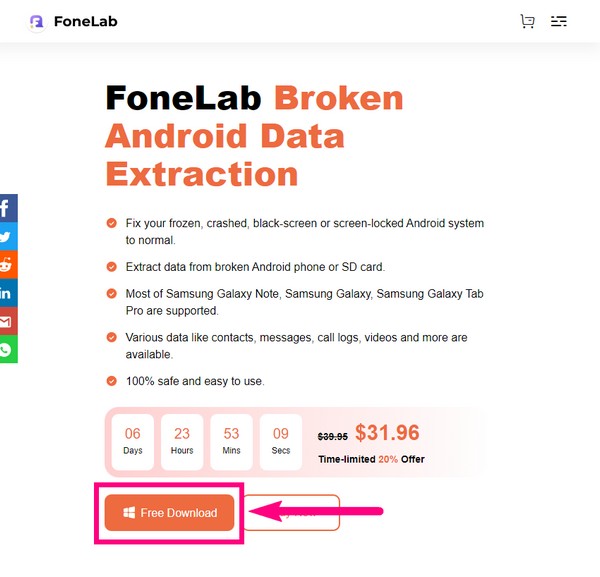
steg 2Programvarans huvudgränssnitt välkomnar dig med dess funktioner. Välj den Broken Android Data Extraction funktion placerad i den övre vänstra delen. Den registrerade versionen av den här funktionen ger dig fördelen att laga och återställa filer från en trasig telefon utan begränsningar. Dessutom ger den även teknisk support och uppgraderingar.
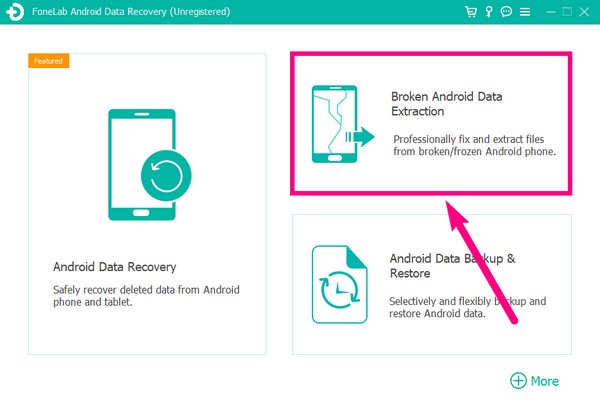
steg 3Länka din telefon med en USB-kabel till datorn när du går vidare till nästa sida. De Start knappen på den vänstra delen av gränssnittet kommer att ta hand om din Android-telefon som är på en trasig skärm, svart skärm eller skärm som du inte kan röra och inte kan ange lösenordet. Sedan höger Start knappen kommer att ta hand om din Android-telefon som har systemskada, eller så kan du inte använda den. Välj den vänstra eftersom du inte kan låsa upp din telefon på grund av dess trasiga skärm.
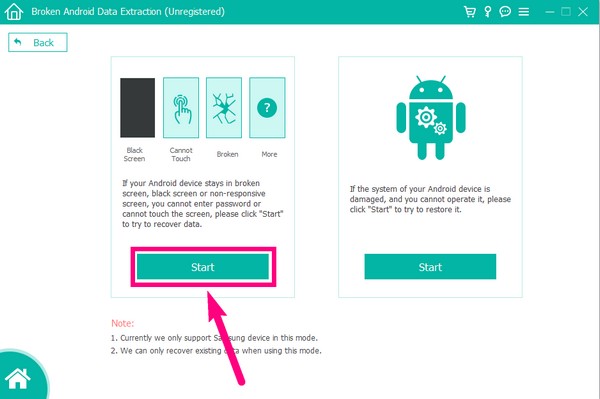
steg 4Följande gränssnitt låter dig välja din telefons information. Välj ditt enhetsnamn och modell korrekt. Om du inte gör det kan din enhet utsättas för en oåterkallelig risk. Observera också att programmets lista över enheter som stöds är begränsad. Om du inte ser din enhet i listan med alternativ klickar du på Nej, min enhet i listan och fyll i din telefons information. Efter det väljer du Bekräfta fliken på nedre vänstra sidan.
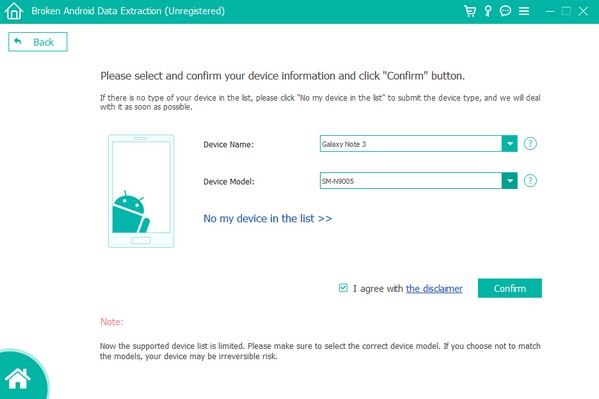
steg 5En guide på skärmen om FoneLab Broken Android Data Extraction-gränssnittet visas. Följ stegen noggrant för att låta din telefon gå in i nedladdningsläget. Nedladdningsläge är ett startläge på Android-enheter som kan reparera vissa problem på din telefon. Se till att du trycker på rätt knappar för att ange den.
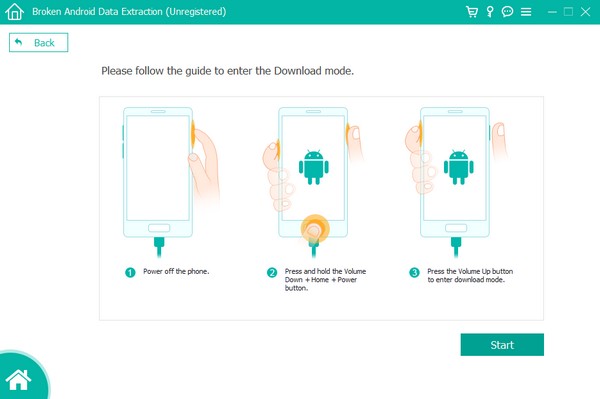
steg 6Vänta på att FoneLab Broken Android Data Extraction laddar ner det matchande återställningspaketet för din telefon. Efteråt kommer det automatiskt att lösa problemet som din telefon står inför, vilket är att låsa upp Android med trasig skärm.
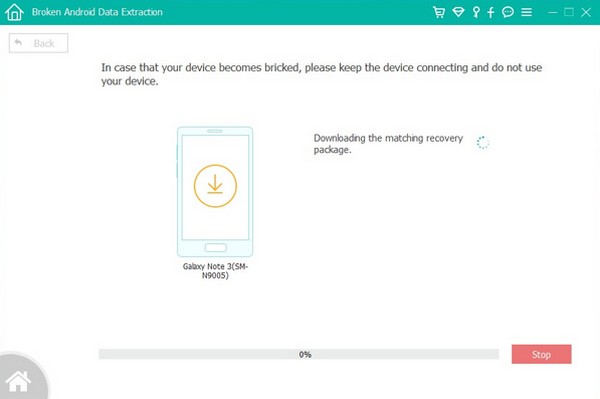
Fixa ditt frusna, kraschade, svart skärm eller skärmsläppta Android-system till normal eller Återställ data från trasig Android-telefon eller SD-kort.
- Lös dina Android-funktionshindrade problem och återställ data från telefonen.
- Extrahera kontakter, meddelanden, WhatsApp, Foton, etc. från trasig Android-enhet eller minneskort.
- Android-telefon- och SD-kortdata finns tillgängliga.
Del 2. Hur man låser upp telefon med trasig skärm via fabriksåterställning
Om du inte kan använda din telefon bra på grund av den trasiga skärmen är den här metoden ett bra alternativ för dig. Du kan återställa telefonen genom att gå in i återställningsläget. Detta kräver bara dina telefonnycklar, så du kan använda den även om den trasiga skärmen inte fungerar.
Följ stegen nedan för att låsa upp din telefon:
steg 1Tryck Volym upp + ström nycklar tills du ser Android Recovery alternativ.
steg 2Skjut ner till Torka data / fabriksåterställning och välj den med hjälp av Effekt knapp.
steg 3Välj Ja i nästa gränssnitt så återställs och låses din telefon automatiskt upp.
Del 3. Hur man låser upp telefon med trasig skärm med Android Enhetshanteraren
Du kan också låsa upp Android-telefoner med trasig skärm med hjälp av Android Device Manager, nu känd som Hitta min enhet. Denna Google-tjänst låter dig låsa, radera eller hitta en saknad, trasig eller till och med en vanlig telefon. När du loggar in på ett Google-konto på din mobiltelefon kommer tjänsten Hitta min enhet att aktiveras automatiskt. Men du kan bara använda den om den är aktiverad på din telefon och platsen är påslagen.
Följ anvisningarna nedan för att låsa upp telefonen med Android Enhetshanteraren:
steg 1Besök webbplatsen Hitta min enhet i din dators webbläsare och logga in på det Google-konto du använder på din trasiga telefon.
steg 2Till vänster om Find My Device webbplats kommer du att se alternativen för att SPELA LJUD, SÄKRA ENHET och RADERA ENHET. Välj den sista för att låsa upp din mobiltelefon. Välj sedan en annan RADERA ENHET alternativet i nästa fönster.
steg 3Ange ditt konto för att ge tjänsten åtkomst till din enhet. Klick Nästa, och välj Radera för att starta om och låsa upp din enhet.
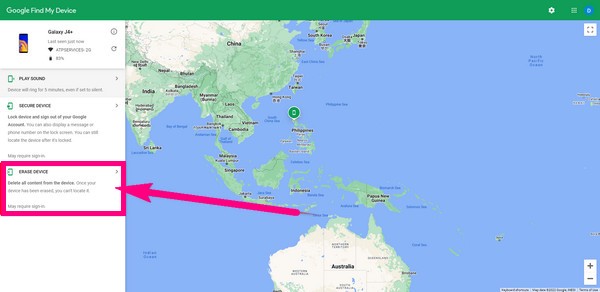
Fixa ditt frusna, kraschade, svart skärm eller skärmsläppta Android-system till normal eller Återställ data från trasig Android-telefon eller SD-kort.
- Lös dina Android-funktionshindrade problem och återställ data från telefonen.
- Extrahera kontakter, meddelanden, WhatsApp, Foton, etc. från trasig Android-enhet eller minneskort.
- Android-telefon- och SD-kortdata finns tillgängliga.
Del 4. Vanliga frågor om att låsa upp en telefon med trasig skärm
1. Kan jag styra min enhet på datorn även om telefonens skärm är trasig?
Ja. Med en kompatibel USB-sladd kan du styra vissa delar av din enhet på datorn. Du kan hantera dina filer när du aktiverar Överför filer på USB-alternativen. Öppna sedan din enhetsdrivrutin på datorn.
2. Hur kan jag återställa filer från min trasiga enhet utan att låsa upp min telefon?
Vanligtvis är det nödvändigt att aktivera USB-felsökning när du använder ett återställningsverktyg för att hämta data. Men om du använder FoneLab Broken Android Data Extraction, behöver du inte aktivera något på din telefon förutom USB-kabeln. Du behöver bara ansluta den till datorn för att låta programmet skanna och extrahera data från din trasiga telefon.
3. Kan FoneLab Broken Android Data Extraction extrahera meddelanden från min trasiga telefon som jag inte kan låsa upp?
Ja det kan det. FoneLab Broken Android Phone Data Extraction stöder nästan alla datatyper, inklusive meddelanden, kontakter, foton, ljudfiler och mer.
Fixa ditt frusna, kraschade, svart skärm eller skärmsläppta Android-system till normal eller Återställ data från trasig Android-telefon eller SD-kort.
- Lös dina Android-funktionshindrade problem och återställ data från telefonen.
- Extrahera kontakter, meddelanden, WhatsApp, Foton, etc. från trasig Android-enhet eller minneskort.
- Android-telefon- och SD-kortdata finns tillgängliga.
Av alla verktyg vi provade, FoneLab Broken Android Phone Data Extraction är den som kan reparera de flesta problem på en Android-telefon. Om du stöter på fler problem förutom att låsa upp telefonen med trasig skärm, kan det här verktyget också vara till stor hjälp. Installera det nu.
